Cara Mengatasi Laptop Lemot – Laptop merupakan sebuah barang elektronik yang membantu pekerjaan kita sehari-hari seperti mengerjakan tugas sekolah, mengerjakan pekerjaan kantor, dan sekedar menggunakannya untuk bermain game atau internet.
Laptop juga di jaman sekarang ini sudah banyak sekali penggunanya atau pemiliknya karena memang sangat memudahkan banyak hal apalagi bagi mereka yang ingin menjadi membuka toko online dan melakukan pendataan.
Namun semua itu akan menjadi ribet apabila Laptop yang kita gunakan menjadi lemot atau sering sekali mengalami macet-macet yang menyebabkan kita kesal.
Baca juga : OS Android untuk PC & Laptop
Sebelum masuk ke bagaimana cara mengatasi laptop lemot, mari kita bahas apa saja penyebab yang mengakibatkan laptop lemot, berikut ini beberapa penyebabnya :
1. Ukuran RAM Terlalu Kecil
Apabila RAM terlalu kecil maka bisa berakibat pada tesendatnya proses yang nantinya akan di proses oleh sistem yang ada pada Laptop, dan terkadang apabila sudah terlalu penuh RAM akan membuat aplikasi yang kita jalankan menjadi not responding.
2. Usia HDD Sudah Tua
HDD atau Harddisk memiliki kelemahan yaitu apabila HDD tersebut sudah semakin berumur atau bertambah tua dapat mengakibatkan proses yang akan semakin lama dan biasanya ketika ingin menyimpan file menjadi sangat amat lama,
Dan apabila kamu menginstall aplikasi di HDD tersebut ketika ingin membukanya juga akan terasa cukup amat lama.
3. Penyimpanan Penuh
Ketika kamu menggunakan sebuah aplikasi di Laptop maka aplikasi tersebut akan menggunakan penyimpanan kamu untuk menyimpan hal yang kamu lakukan pada aplikasi tersebut.
Dan jika penyimpanan tersebut mengalami kepenuhan dapat membuat aplikasi yang sedang kamu gunakan tersebut akan mengalami macet, lemot atau lag.
4. Terlalu Banyak Menjalankan Aplikasi
Ketika menggunakan aplikasi yang cukup banyak pastinya akan memaksa sistem yang kamu gunakan untuk bekerja lebih karena dengan menggunakan aplikasi yang terlalu banyak akan menumpuk pada sistem yang menyebabkannya penuh dan pastinya akan sulit untuk bekerja lagi dan pastinya akan lemot.
5. Terkena Malware atau Virus
Banyak sekali jenis Malware maupun Virus yang dapat menyerang laptop kamu yang dapat menyebabkan data-data penting yang ada di Laptop kamu menjadi hilang, dan ada juga Malware atau Virus yang menyerang ke sistem yang membuat menjadi lemot sehingga sangat berat untuk di akses.
Setelah mengetahui apa saja penyebab yang dapat mengakibatkan laptop kita menjadi lemot, maka berikut ini kami dari kabelkusutblog.com akan coba memberitahu cara mengatasi laptop lemot pada Windows 7, 8, 10 dan OS lainnya.
Berikut ini 14 Cara Mengatasi Laptop Lemot
1. Cara Mengatasi Laptop Lemot dengan Mengganti HDD dengan SSD

HDD atau Harddisk merupakan penyimpanan yang sudah cukup lama yang menjadikannya sudah cukup lama dan untuk aplikasi-aplikasi sekarang sudah melambat untuk digunakan mengakses aplikasi tersebut.
Untuk itu apabila kamu ada budget lebih dapat mengganti penyimpanan yang baru ini yaitu SSD karena memiliki speed atau kecepatan yang sangat cepat, untuk booting saja SSD dapat menyelesaikannya hanya beberapa detik dan pastinya akan sangat cepat untuk digunakan mengakses aplikasi yang cukup berat.
Baca juga : Cara Mengubah VGA Laptop
2. Cara Mengatasi Laptop Lemot dengan Menambah Kapasitas RAM

RAM menjadi perangkat yang cukup vital pada Laptop ataupun Komputer, karena dengan adanya RAM proses yang ada pada perangkat tersebut dapat berjalan.
Namun di zaman sekarang ini memerlukan RAM yang cukup besar karena aplikasi-aplikasi yang ada sekarang ini sudah cukup berat, minimal untuk dapat lancar dalam menggunakan Laptop adalah dengan memiliki RAM 4GB namun apabila kamu dapat meningkatkannya akan lebih bagus dan pastinya lebih cepat.
3. Melakukan Perawatan pada Hardware

Setiap perangkat atau barang elektronik pastinya memerlukan sebuah perawatan agar menjadi awet dan tahan lama pastinya, termasuk perangkat yang bernama Laptop ini.
Pastikan setiap beberapa bulan sekali untuk membersihkan pada bagian dalamnya yang pastinya jika tidak dibersihkan akan menyebabkan debu yang menumpuk yang akan menyumbat kipas yang ada di mesin, dengan debu yang menyumbat itu akan membuat kinerja laptop akan berkurang dan bahkan bisa menjadi lemot padahal sebelumnya lancar.
4. Cara Mengatasi Laptop Lemot Menggunakan Cooling Pad

Semua yang menggunakan Laptop pasti sudah tau dengan aksesoris yang satu ini, yup Cooling Pad. Aksesoris ini biasanya didapatkan untuk menjadi bonus ketika membeli laptop baru.
Dengan menggunakan perangkat ini maka diharapkan akan mendinginkan bagian mesin karena kipas yang ada di Cooling Pad akan berputar ketika di colokan pada USB.
Dengan mesin yang dingin akan membuat kinerja dari Laptop akan menjadi maksimal yang ketika kita buat kerja dengan waktu yang cukup lama tidak akan mengalami lemot.
5. Menggunakan Antivirus
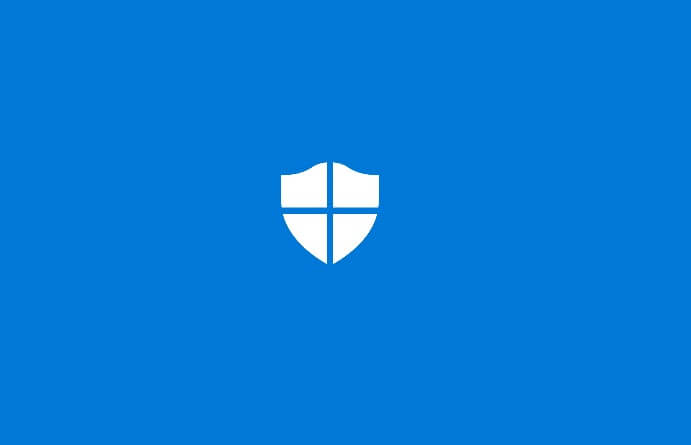
Antivirus pada perangkat seperti Laptop ataupun Komputer pastinya cukup penting karena sudah banyak sekali virus yang dapat menyerang perangkat tersebut apabila tidak diamankan dengan antivirus.
Virus juga dapat menyebabkan laptop menjadi lemot yang akan sangat sulit untuk digunakan seabagaimana normalnya.
Untuk mengatasi hal tersebut kamu harus memasang atau menginstall sebuah aplikasi Antivirus untuk mengamankan dari serangan virus, atau kamu bisa menggunakan aplikasi antivirus yang sudah dipasang seperti di Sistem Operasi Windows 10 yang sudah memiliki antivirus yang bernama Windows Defender.
6. Unistall Aplikasi yang Tidak Terpakai
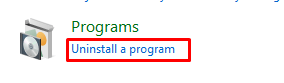
Terlalu banyak aplikasi maka bisa membuat penyimpanan yang ada di Laptop kamu juga akan semakin penuh dan pastinya akan bingung untuk menaruh file dimana lagi.
Selain dapat membuat penyimpanan penuh hal itu juga dapat membuat laptop menjadi lemot karena harus menjalankan beberapa aplikasi di belakang layar yang memakan RAM.
Untuk mengatasi hal ini kamu bisa menghapus beberapa aplikasi yang sekiranya cukup tidak penting dan sudah tidak di pakai lagi, yang akan membuat lancar dan penyimpanan menjadi longgar kembali.
Baca juga : 12 Laptop 5 Jutaan Terbaik 2021
7. Bersihkan Sampah pada Laptop
Sampah yang menumpuk pada Laptop pastinya akan membuat memori akan menjadi sesak yang membuatnya jadi lemot dan susah menjalankan beberapa aplikasi.
Ada banyak cara yang dapat kamu gunakan untuk menghapus sampah yang ada di Laptop, dan cara yang paling sering adalah menggunakan %TEMP%, berikut ini caranya :
- Langkah pertama yang harus kamu lakukan adalah membuka fitur RUN dengan cara menekan kombinasi Windows Keys + R.
- Setelah itu ketikan %TEMP%, kemudian tekan Enter pada Keyboard.
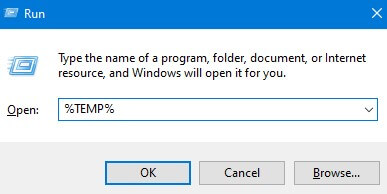
- Setelah terbuka, tekan Ctrl + A, dan kemudian tekan tombol Delete yang ada di keyboard, atau kamu bisa menekan klik kanan lalu Delete.
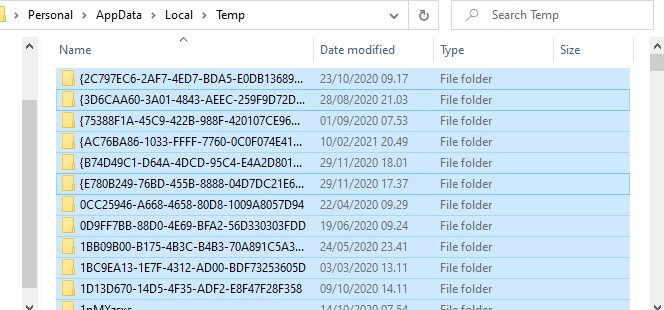
8. Perlonggar Memori
Pelonggar Memori ini dimaksudkan dengan menambah kapasitas memori yang ada pada Laptop kamu apabila itu memungkinkan, karena beberapa laptop bisa menambahkan memori dengan memori eksternal yang terus terpasang atau mencopot pada bagian DVD dan memasang memori baru.
Dengan menambah memori dengan menggunakan SSD misalnya maka kamu bisa mengistall ulang Windows dan menaruh OS tersebut di SSD yang membuat akan lebih cepat daripada sebelumnya.
9. Cara Mengatasi Laptop Lemot Menggunakan OS yang Lebih Ringan
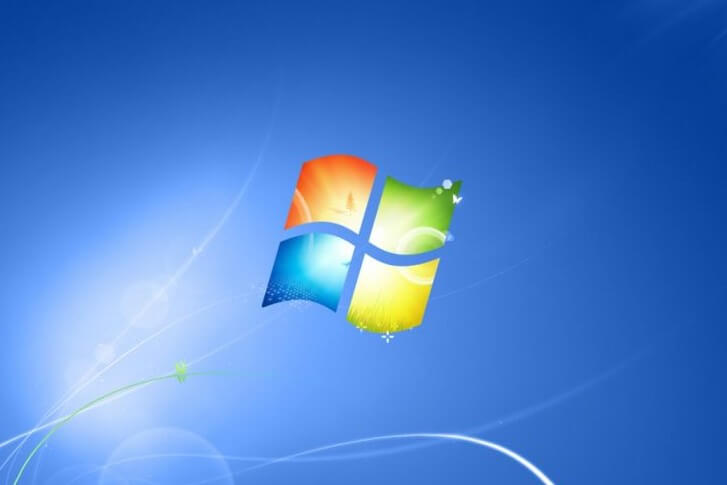
OS atau Sistem Operasi yang sudah rilis lebih lama atau OS zaman dahulu pastinya lebih ringan daripada OS yang baru seperti Windows 10.
Apabila Laptop kamu memiliki spesifikasi yang lebih rendah namun memaksa menggunakan OS Windows 10 maka akan berakibat lemot pada laptop.
Untuk mengatasi hal tersebut kamu bisa menginstall ulang laptop dengan menggunakan OS yang lebih lama seperti Windows 7 ataupun Windows 8 yang jauh lebih ringan daripada Windows 10.
10. Periksa Aplikasi yang Ingin di Pakai
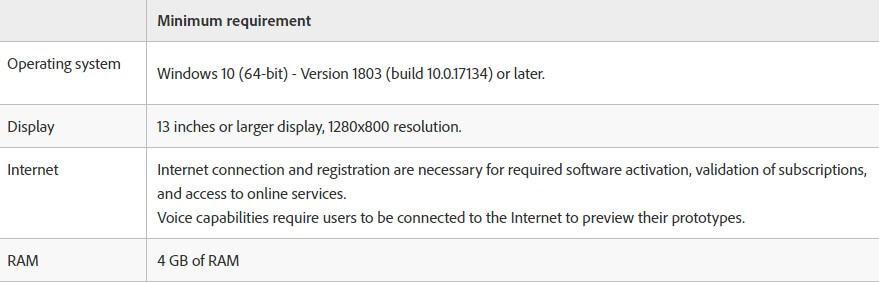
Sebelum mengistall aplikasi yang ingin digunakan, pastikan lagi bahwa spesifikasi yang dibutuhkan oleh aplikasi tersebut dicukupi dengan spesifikasi yang ada pada Laptop.
Jika spesifikasi yang ada di aplikasi tidak dapat dipenuhi pada Laptop maka aplikasi tersebut dapat di install, namun pastinya ketika menjalankannya tidak akan bejalan normal yang artinya akan menjadi sangat berat bahkan tidak akan bisa terbuka.
11. Cara Mengatasi Laptop Lemot dengan Disable Aplikasi di StartUp
Aplikasi StartUP merupakan sebuah aplikasi yang dapat berjalan di belakang layar biasanya seperti aplikasi musik, aplikasi yang memuat game, dan aplikasi-aplikasi lainnya, kamu tidak usah khawatir karena dapat mennonaktfikannya atau mendisablenya, berikut ini caranya :
- Cara pertama yang harus kamu lakukan adalah masuk ke aplikasi Task Manager.
- Setelah masuk pada bagian bar menu pilih pada Startup.
- Kemudian cari aplikasi yang ingin di disable dengan cara Klik Kanan lalu pilih tombol Disable.
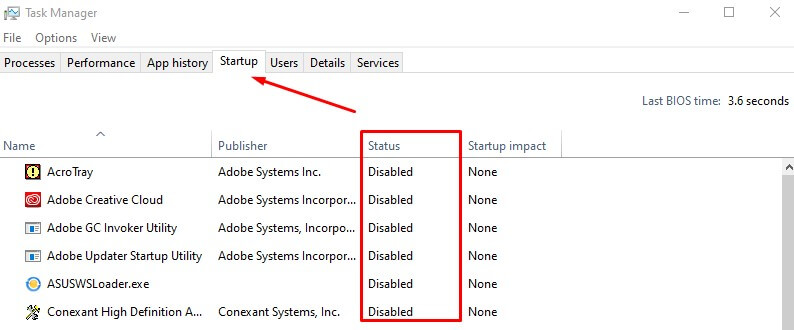
- Maka dengan otomatis pada bagian Status akan berubah yang sebelumnya Enable menjadi Disable.
12. Lakukan Restart pada Laptop
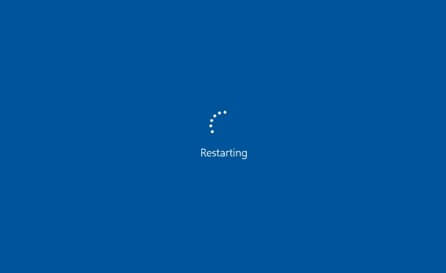
Dengan melakukan hal seperti Restart maka akan mengulang semua proses yang sebelumnya jalan pada Laptop kamu, yang apabila laptop telah hidup kembali akan menjadi lancar dan kecepatan akan meningkat walaupun tidak banyak tapi sedikit membantu.
13. Gunakan Aplikasi Pemacu Kinerja
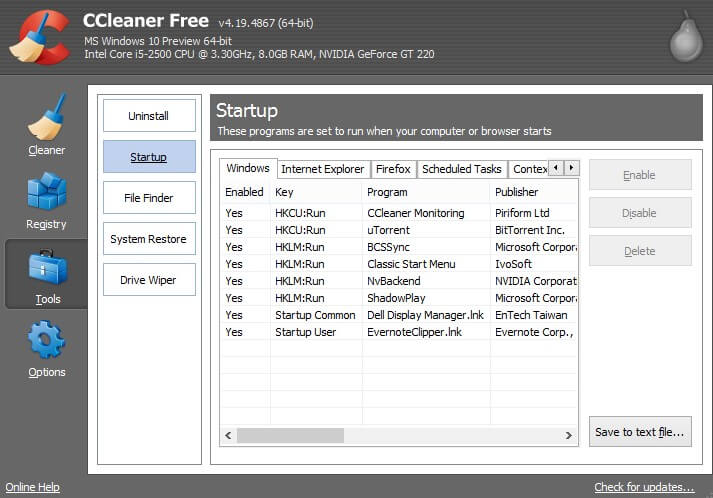
Cara lain yang dapat kamu gunakan untuk mengatasi laptop lamban adalah dengan memasang aplikasi pemacu kinerja. Sudah banyak sekali aplikasi yang dapat mendukung untuk meningkatkan kecepatan pada proses yang dijalankan pada laptop.
Beberapa aplikasi yang dapat kamu pakai yaitu antara lain CCleaner, Razer Game Booster, Advanced System Optimizer dan aplikasi lainnya yang sudah banyak menyebar di Internet, namun kamu harus berhati-hati dan memilah karena ditakutkan mengandung virus didalamnya.
14. Install Ulang OS
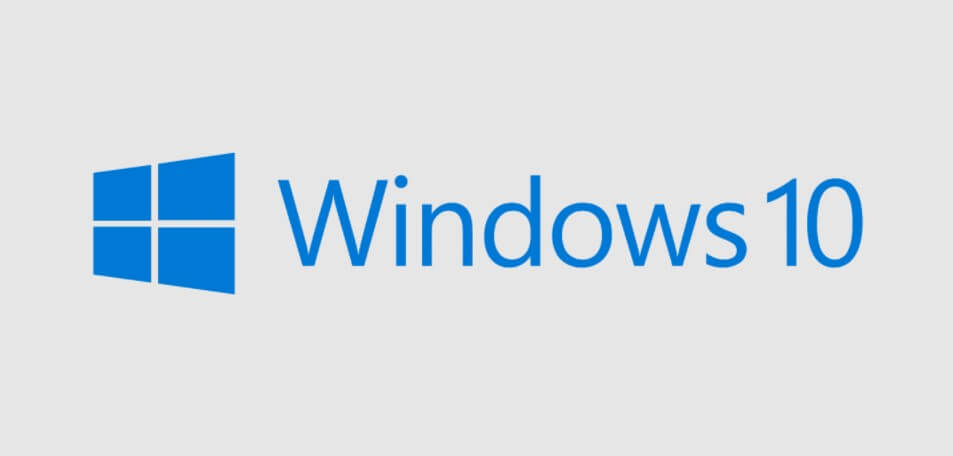
Cara terakhir untuk mengurangi kelambatan pada laptop adalah menginstall ulang. Dengan cara ini maka laptop kamu akan menjadi fresh kembali seperti baru yang sangat minim dengan aplikasi.
Apabila kamu tidak dapat melakukannya sendiri maka kamu bisa melakukannya dengan membayar orang lain atau ketempat service Laptop atau Komputer yang bisanya menyediakan service install ulang.
Sekian artikel mengenai Cara Mengatasi Laptop Lemot, apabila kamu tertarik dengan artikel lainnya di blog ini maka kamu bisa mengunjungi : Kabelkusutblog.com




